Tämän iOS-korjausviestin tarjoaa Tenorshare ReiBoot for Mac.
Applen iPhonet ja muut laitteet ovat tunnettuja luotettavuudestaan, mutta ajoittain jokin niistä takertuu Apple-logoon laitteen käynnistyessä. Tämä tapahtui äskettäin ihmisten kanssa, jotka testasivat iOS 15 -ohjelmiston beta-versioita ennen sen julkaisua.
Jos iPhonesi juuttuu Apple-logoon päivittäessäsi iOS 15:een tai käyttäessäsi sitä, mitä teet? Hyvä uutinen on, että voit ehkä korjata ongelman itse ilman, että sinun tarvitsee kääntyä ammattilaisen puoleen.
Tässä artikkelissa tutkimme neljää tapaa herättää juuttunut iPhone takaisin henkiin, mukaan lukien Tenorshare ReiBoot for Macin käyttö.
Miksi iPhonesi juuttuu Apple-logoon?
On olemassa useita tilanteita, joissa iPhonesi saattaa juuttua Apple-logoon, kun päivität iOS 15:een tai käytät sitä.
Jotkut ihmiset raportoivat iPhone jäätyy Apple-logoon latauksen aikana. Toiset havaitsivat, että puhelin voi juuttua yritettäessä asentaa ohjelmistopäivitystä, kun laite on murrettu tai kun se on yritetty palauttaa iTunesista. Se voi jopa tapahtua yksinkertaisesti siksi, että laitteellasi ei ole tarpeeksi akkuvirtaa jäljellä käynnistyksen loppuun saattamiseksi.
Ja harvoissa tapauksissa vahingossa pudottamisen tai nesteen kanssa koskettamisen aiheuttamat vauriot voivat aiheuttaa laitteistohäiriön, joka saa puhelimen jumiutumaan.
Paras tapa korjata Apple-logoon juuttunut iPhone iOS 15 -päivityksen aikana – ilman tietojen menetystä
Tenorshare ReiBoot on ammattimainen iOS-järjestelmän palautustyökalu. Siinä on kaksi korjaustilaa, Standard Repair ja Deep Repair. Ne voivat ratkaista iOS-käynnistysongelmasi muutamassa minuutissa ja korjaa useimmat ongelmat, jotka liittyvät iPhonen juuttumiseen Apple-logoon.
Standard Repair korjaa juuttuun iOS-ongelmat ilman tietojen menetystä. Deep Repairilla on korkeampi onnistumisprosentti, mutta se ei voi taata, että tiedot pysyvät ennallaan.
Vakiokorjausvaiheet
Vaihe 1: Lataa ja asenna ReiBoot for Mac (tai PC).
- Juosta ReiBoot tietokoneellasi.
- Kytkeä iOS-laitteesi tietokoneeseen.
- Kun iOS-laitteesi on tunnistettu, napsauta alkaa -painiketta käyttääksesi iOS-järjestelmän palautustyökalu.
- Huomautus: Tenorshare suosittelee, että liität laitteen alkuperäisellä Apple Lightning -kaapelilla.
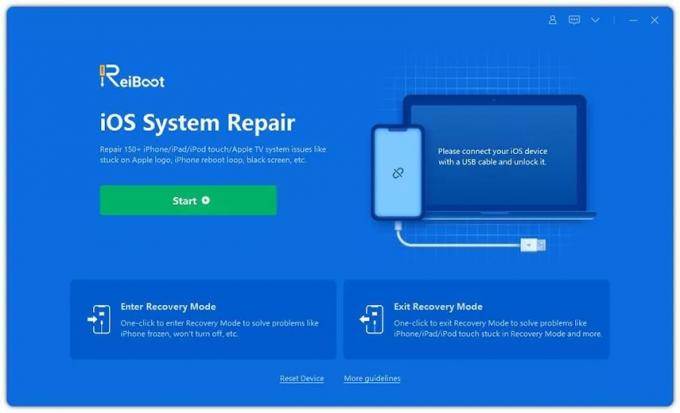
Vaihe 2: Napsauta "Normaali korjaus".
- Valitse alla olevan kuvan käyttöliittymästä Normaali korjaus.
- Lue sivun alareunassa olevat huomautukset järjestelmävaatimuksista ja muista yksityiskohdista varmistaaksesi onnistumisen.
- Kun olet valmis, napsauta sinistä Normaali korjaus -painiketta.
- Huomaa, että jos laitettasi ei voida havaita, ReiBoot auttaa laitettasi siirtymään palautustilaan ensin.
- Jos laitetta ei havaita palautustilassa, napsauta Kokeile DFU-tilaa sivun lopussa.
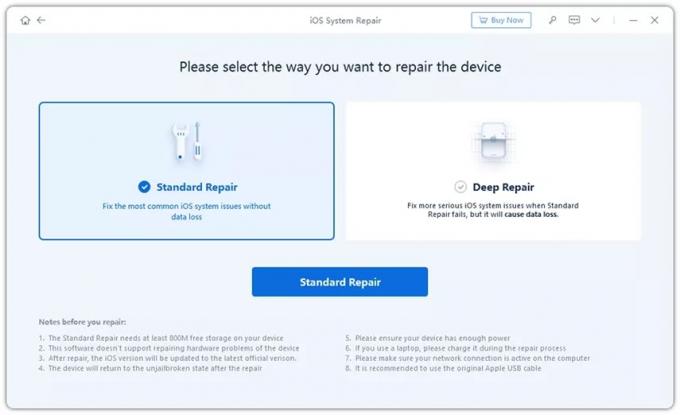
Vaihe 3: Lataa laiteohjelmistopaketti.
- Klikkaus ladata saadaksesi uusimman laiteohjelmistopaketin. 5 Gt: n kokoisena sen lataaminen voi kestää jonkin aikaa.
- Jos lataus epäonnistuu, voit saada laiteohjelmistopaketin selaimen kautta Klikkaa tästä linkki annettu.
- Jos olet jo ladannut laiteohjelmistopaketin, voit napsauttaa tuoda paikallinen tiedosto tuodaksesi laiteohjelmiston manuaalisesti.
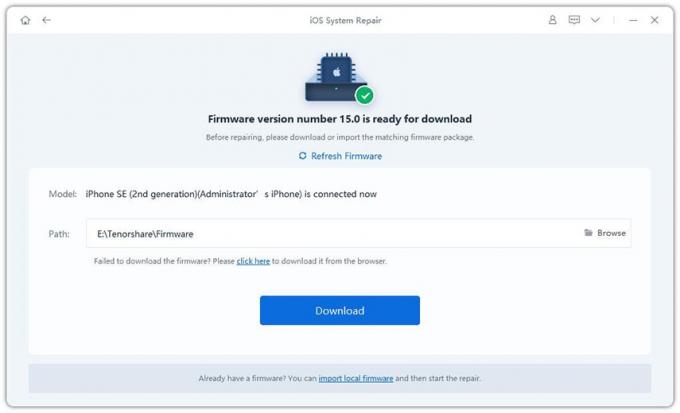
Vaihe 4: Aloita vakiokorjaus.
- Kun laiteohjelmistopaketti on ladattu tietokoneellesi, napsauta Aloita vakiokorjaus järjestelmän palautuksen alustamiseksi.
- Kun korjaus on valmis, iOS-laitteesi käynnistyy automaattisesti uudelleen. Tietojasi ei poisteta.
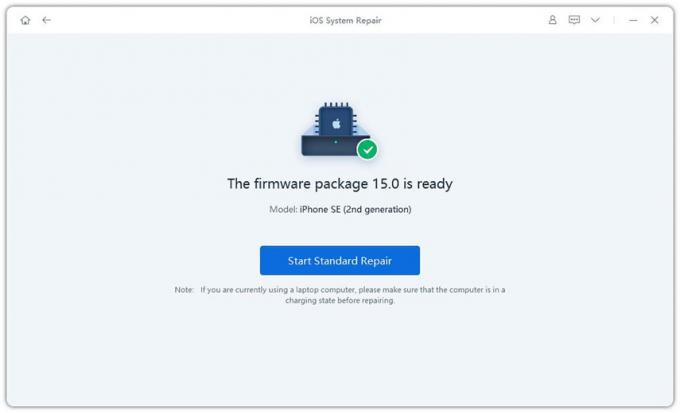
Se siitä. Apple-logoon kiinni jääneen iPhonen korjaaminen vie vain neljä päävaihetta. Voit tietysti kokeilla myös muita alla kuvattuja menetelmiä.
3 muuta tapaa korjata Apple-logoon juuttunut iPhone
1. Yritä ladata iPhonesi.
Joskus iPhone jää kiinni Apple-logoon, koska siinä ei ole tarpeeksi akkuvirtaa jäljellä tehtävän, kuten ohjelmistopäivityksen, suorittamiseen. Tästä syystä on yleensä hyvä idea ladata laitteesi ennen kuin yrität muita korjauksia. Jos se on laturissa lyhyen aikaa, mutta ei silti käynnisty logon ohi, kokeile seuraavia vaihtoehtoja.
2. Pakota iPhonen uudelleenkäynnistys.
IPhonen uudelleenkäynnistyksen pakottaminen on kätevää useissa tilanteissa. Voit myös kokeilla sitä. Huomaa, että eri iPhone-malleissa käytetään erilaisia menetelmiä. Paina ja vapauta iPhone 8:ssa tai uudemmissa puhelimissa Ääni kovemmalle -painiketta ja paina sitten ja vapauta se Äänenvoimakkuutta pienemmälle -painiketta ja pidä sitten painettuna Tehoa -painiketta. Katso tarkemmat ohjeet muiden iPhone-mallien pakko-uudelleenkäynnistys.
3. Käytä iTunesia palautustilassa iPhonen palauttamiseen.
iTunesin käyttö sisään Palautus tila on luotettava tapa käynnistää iPhone uudelleen. Se kuitenkin poistaa laitteen tiedot. Se kestää vain muutaman askeleen, mutta se vie vähän aikaa. Huomaa, että voit käyttää Tenorshare ReiBootia palautustilaan siirtymiseen/poistumiseen ilmaiseksi.
Vaihe 1: Varmista, että tietokoneellasi on iTunesin uusin versio, ja avaa sovellus.
Vaihe 2: Liitä laitteesi ja noudata "pakota uudelleenkäynnistys" -vaiheita yllä olevassa vaiheessa 2. Sen sijaan, että vapautat painikkeita, kun Apple-logo tulee näkyviin, päästä niistä irti, kun näet a Yhdistä iTunesiin näyttö.
Vaihe 3: Jos näet Connect to iTunes -näytön, iTunes palautustilassa on havainnut laitteesi. Kaksi vaihtoehtoa tulee näkyviin ponnahdusikkunaan. Klikkaa Palauttaa, vahvista sitten pyydettäessä, että se on mitä haluat. Ongelmasi pitäisi korjata pian.
Johtopäätös
Jos iPhonen näyttö juuttuu Apple-logoon, kun päivität iOS 15:een tai käytät sitä, yritä korjata ongelma jollakin yllä olevista tavoista. Huomaa, että ammattimainen iOS-korjaustyökalu Tenorshare ReiBoot for Mac ei vaadi erityisiä teknisiä taitoja, se kestää vain neljä päävaihetta eikä poista tietoja laitteeltasi. Haluat ehkä kokeilla sitä.
Hinta: Ilmainen lataus. Yhden kuukauden lisenssi maksaa 45,95 dollaria; yhden vuoden lisenssi, 49,95 dollaria; elinikäinen lisenssi, 69,95 dollaria.
Mistä ladata:Tenorshare ReiBoot

